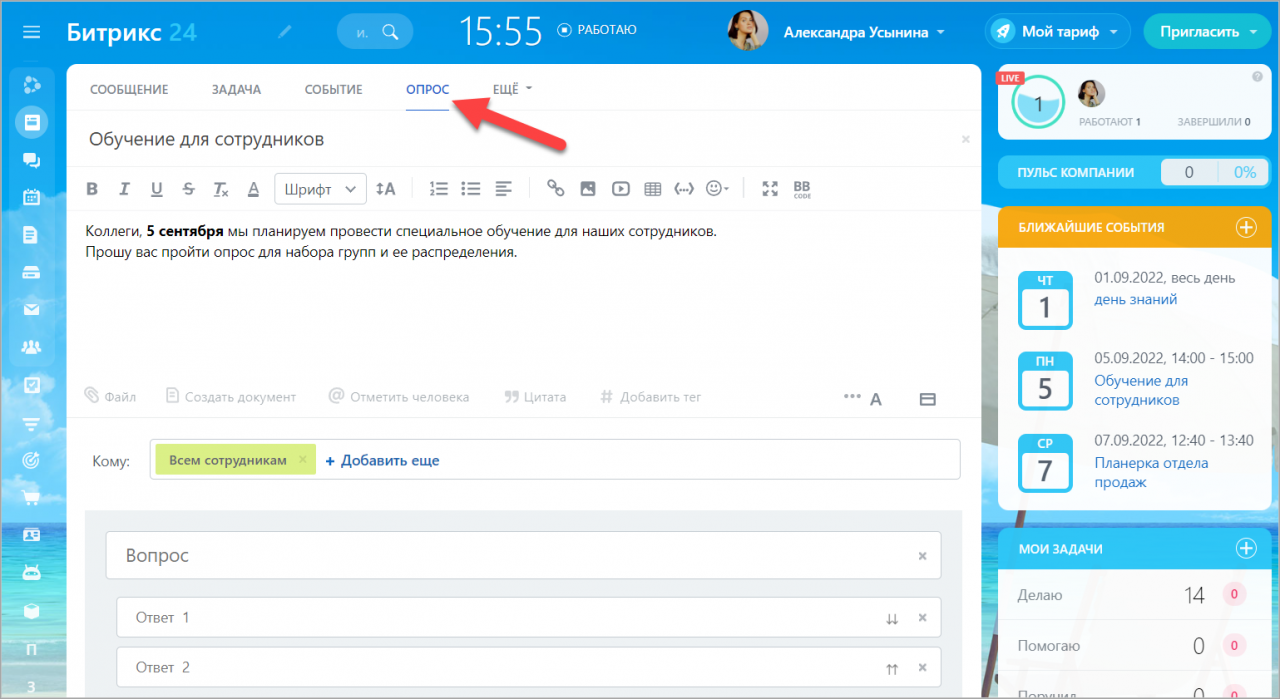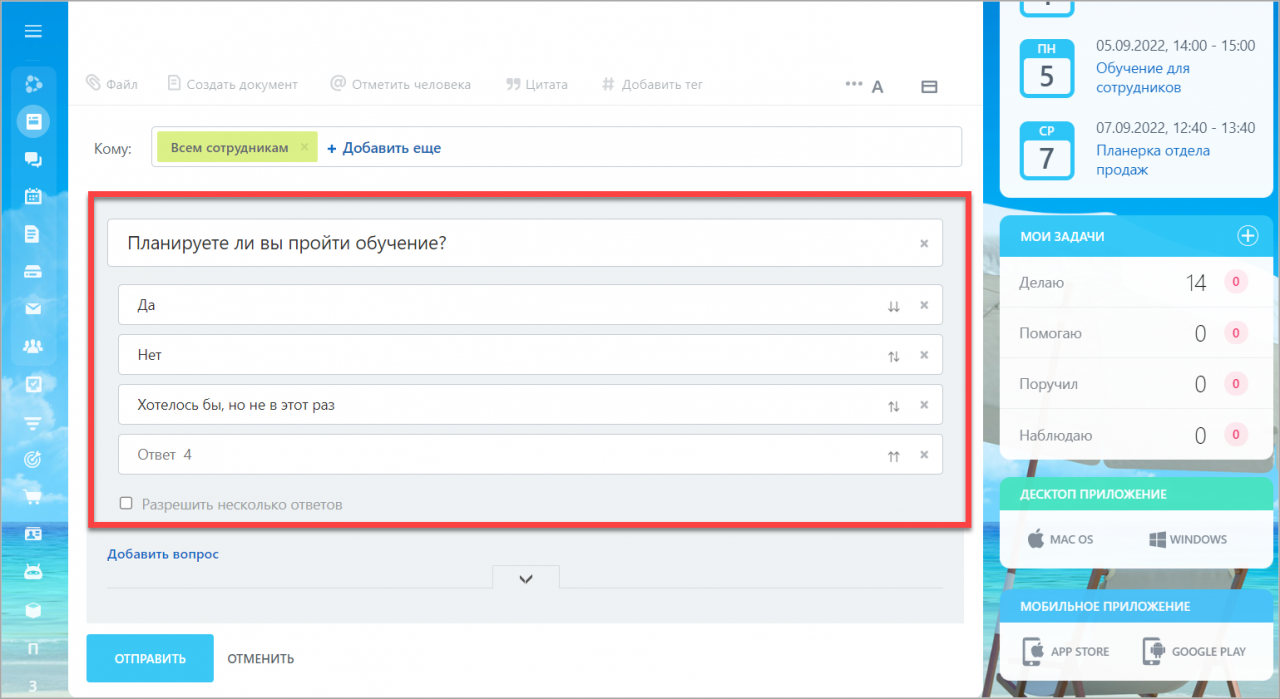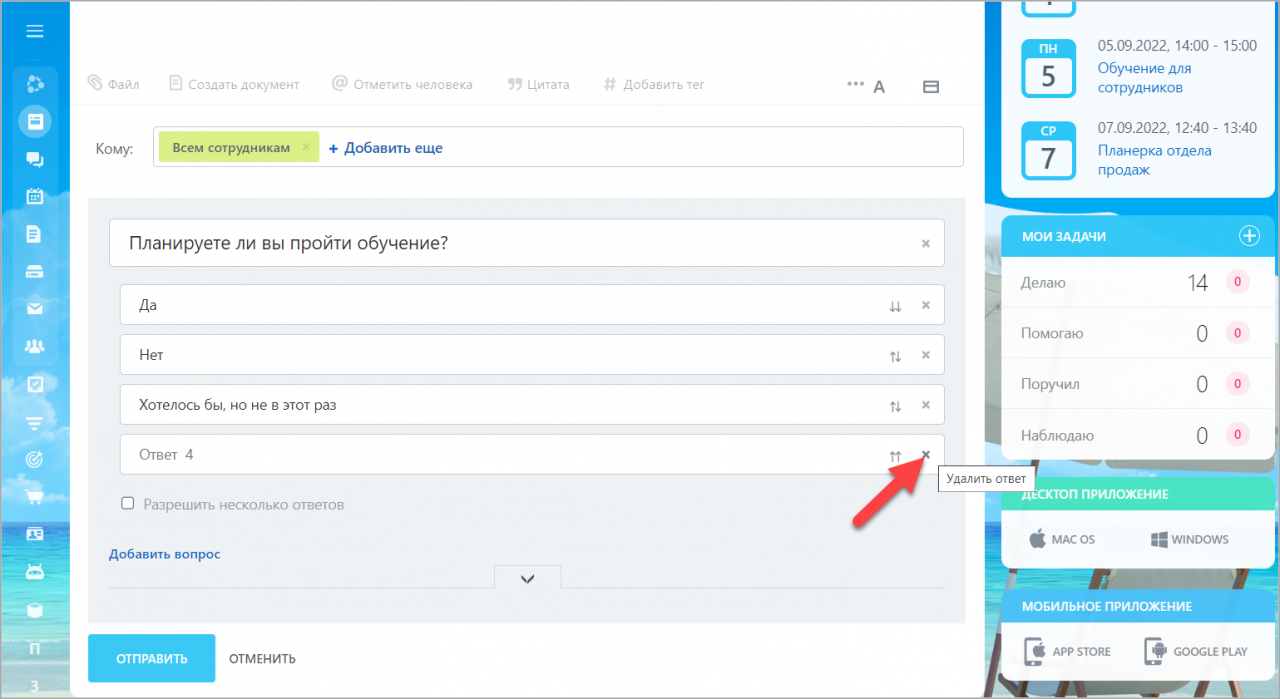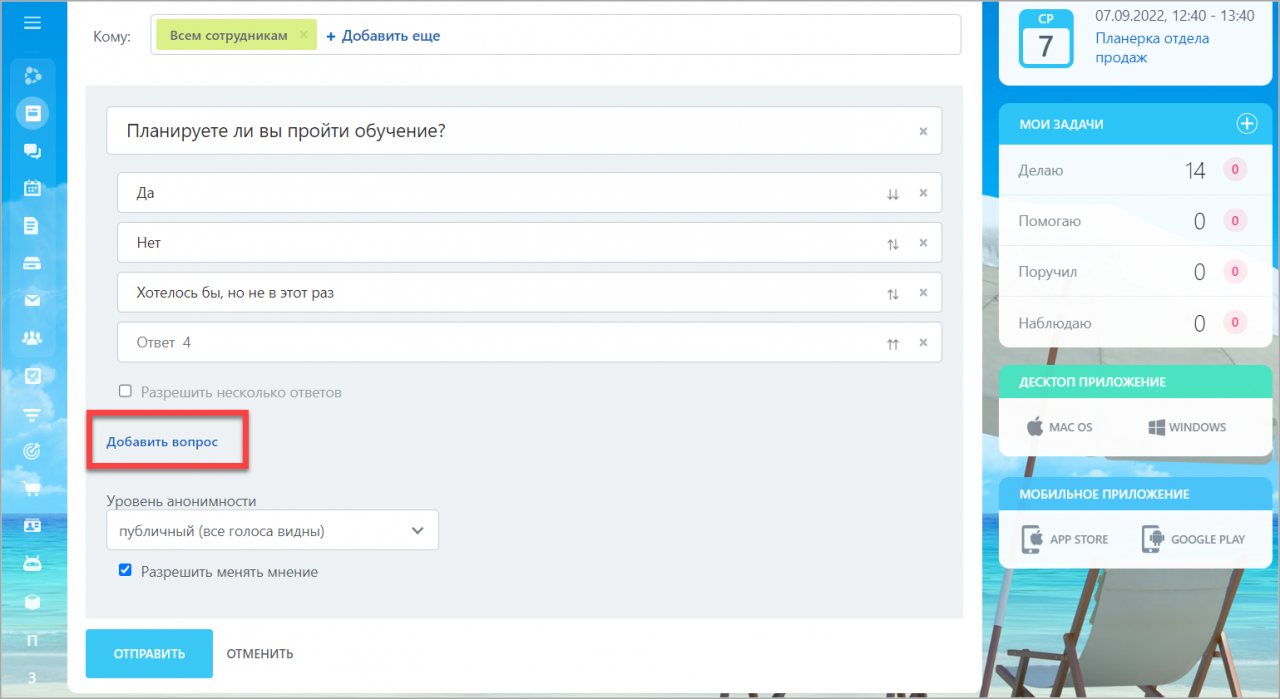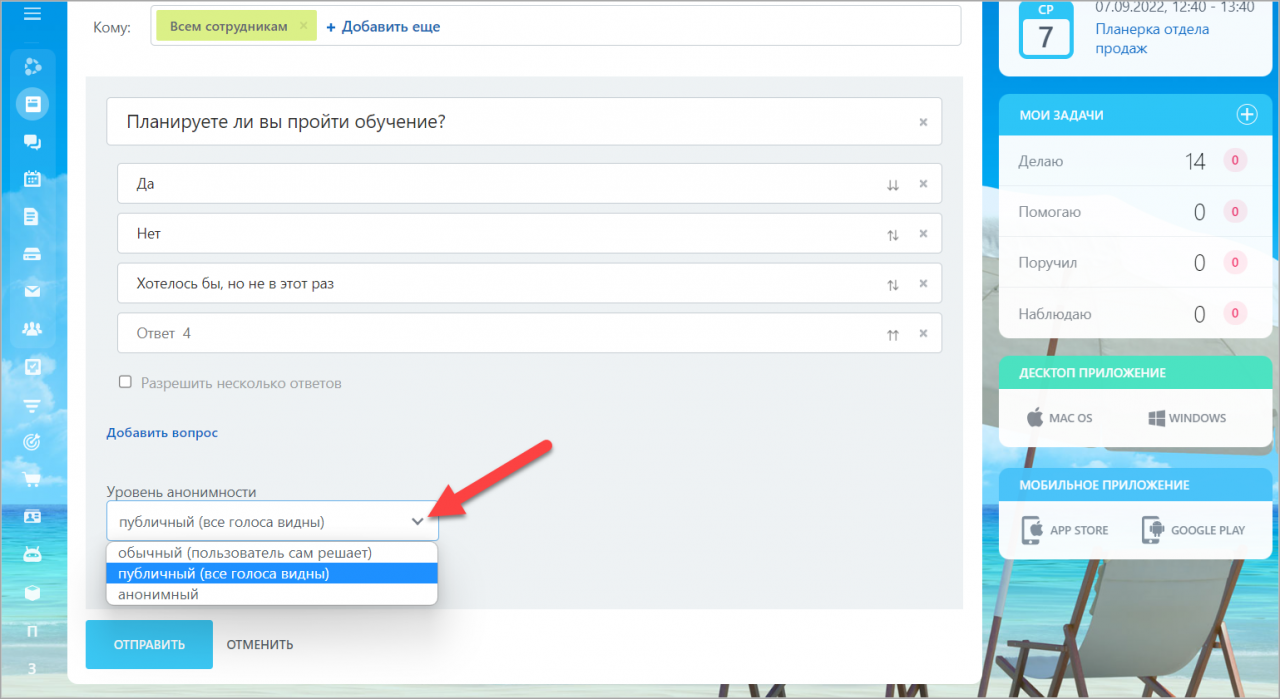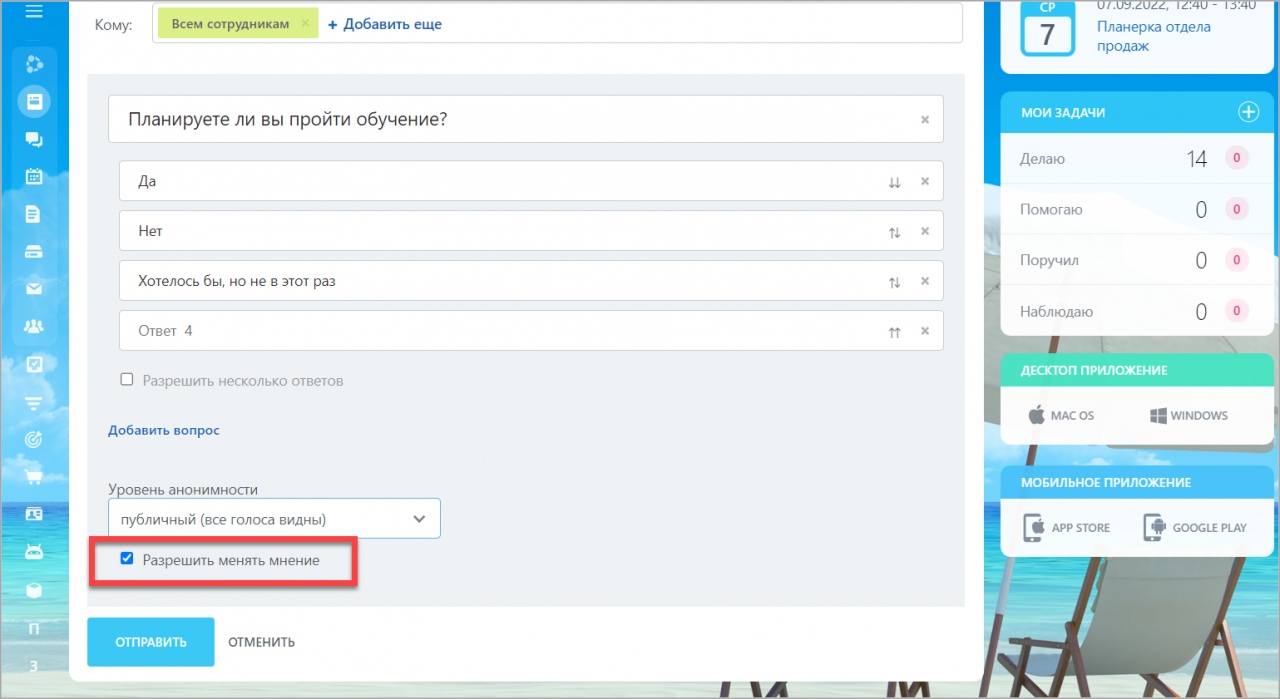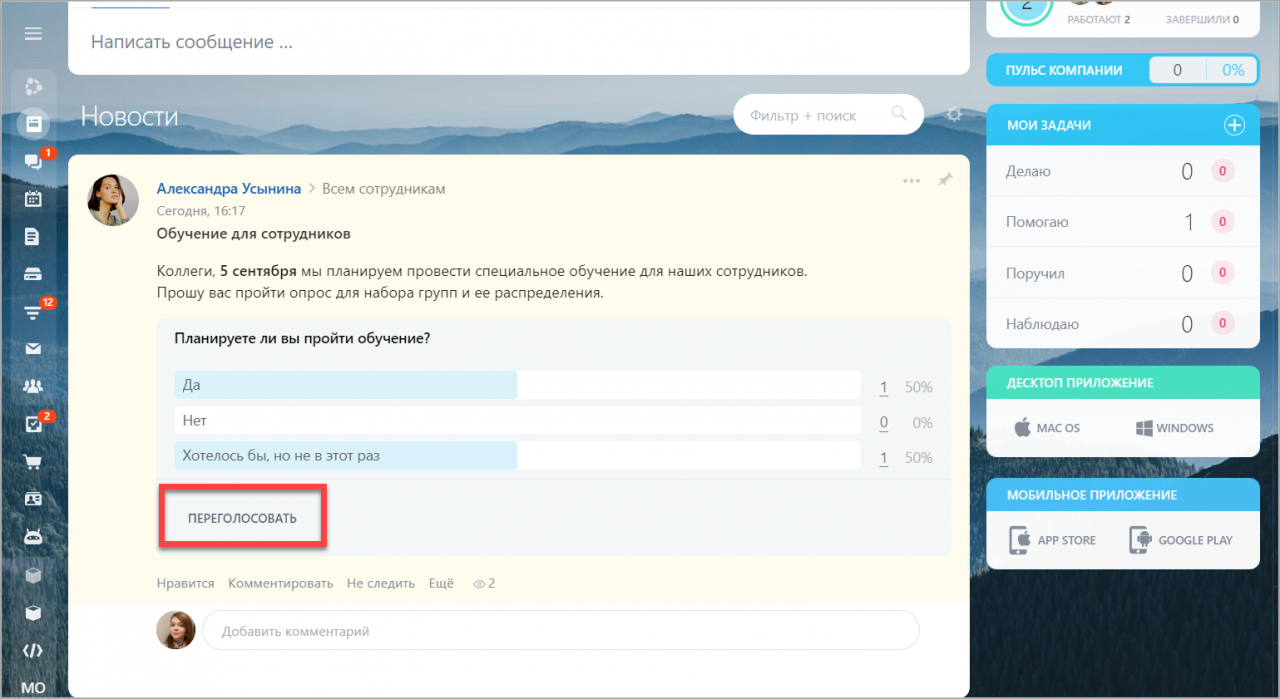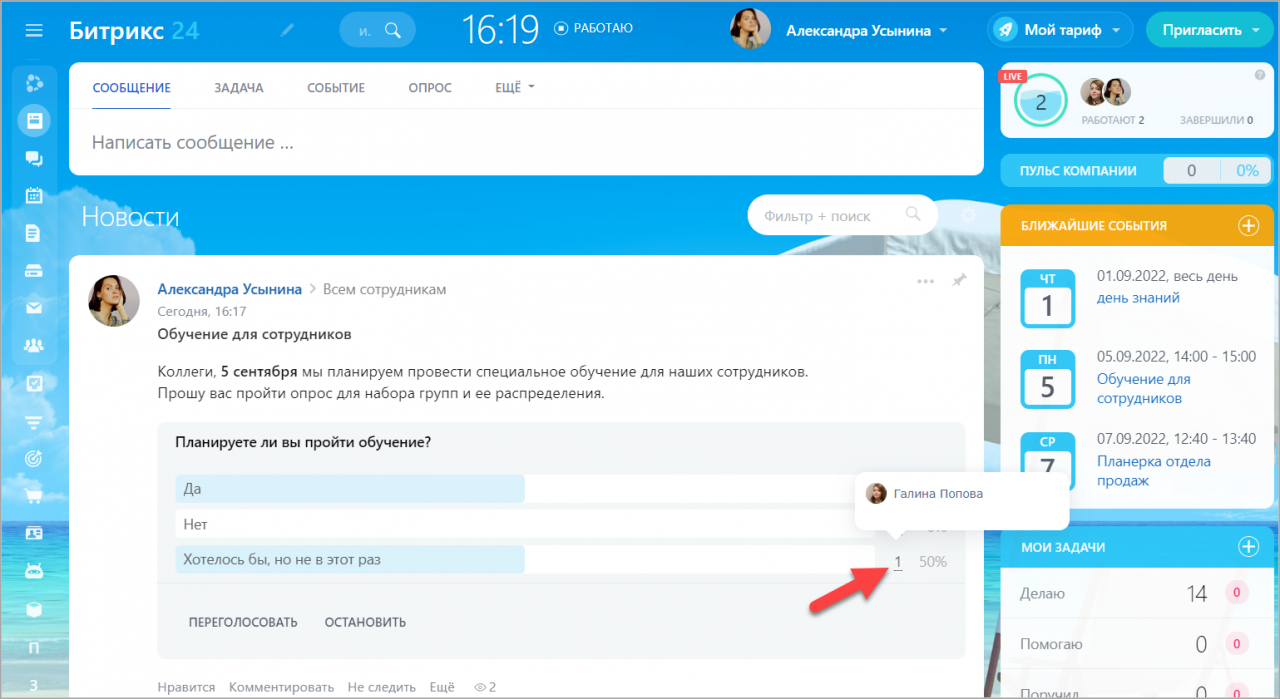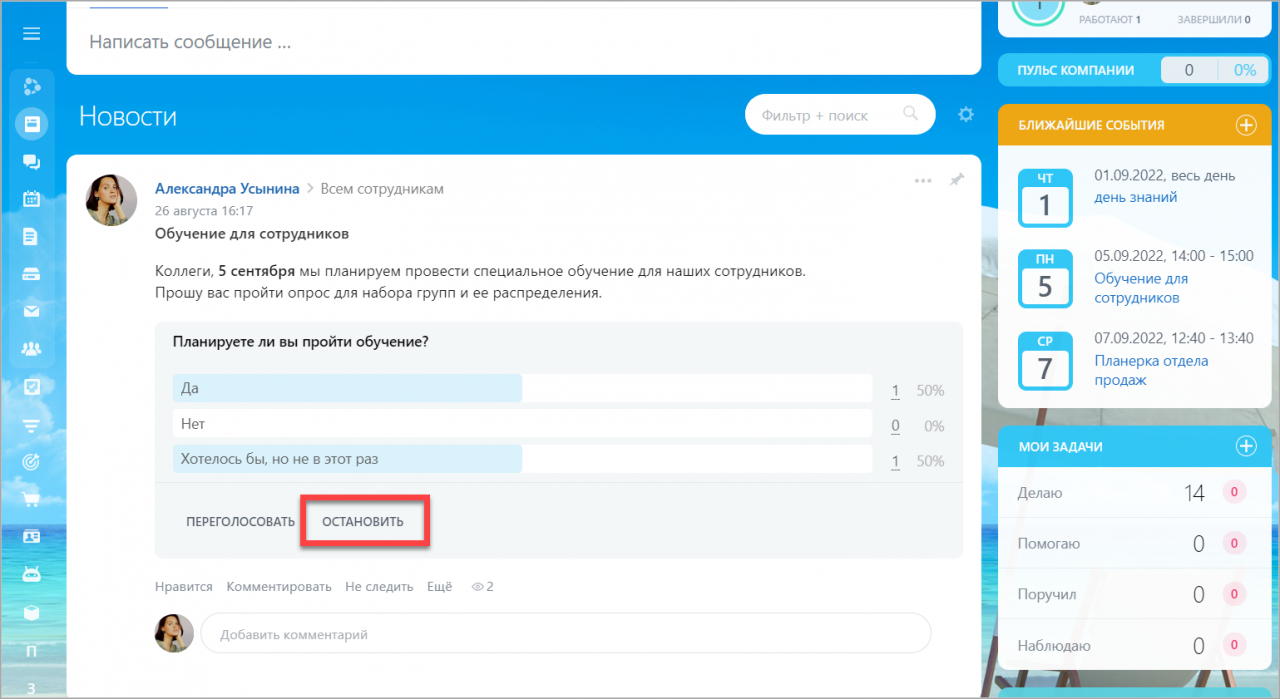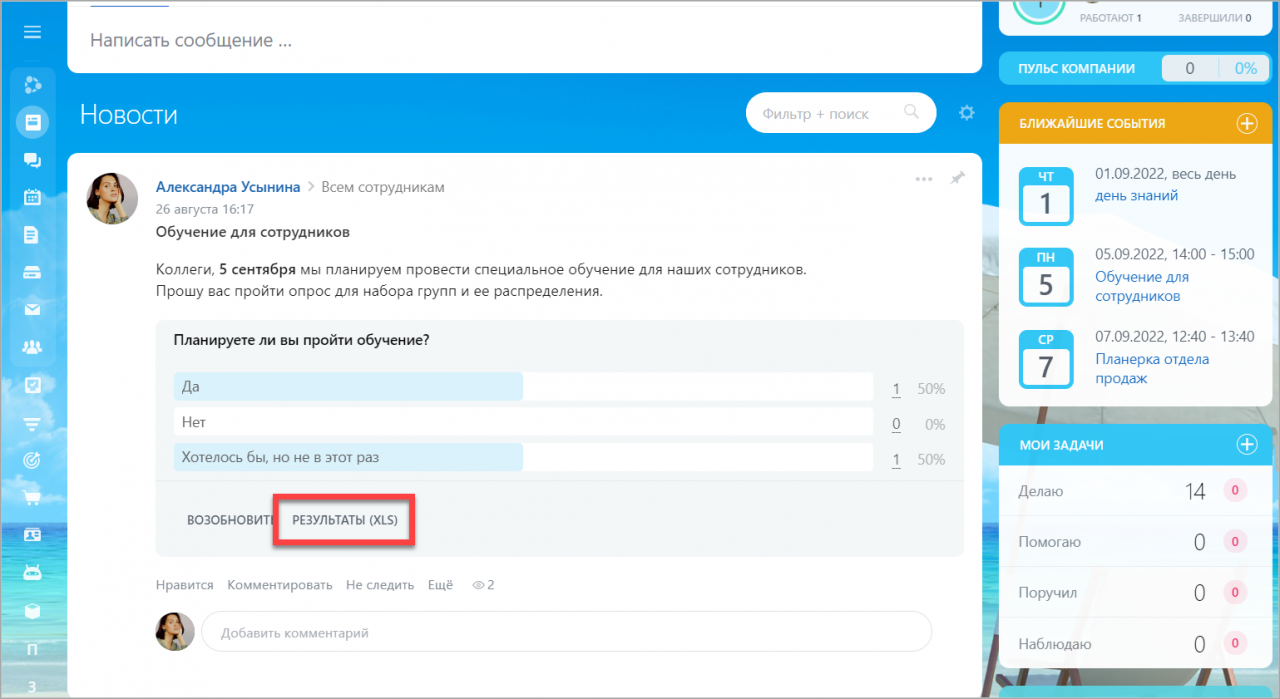Чтобы создать опрос среди сотрудников вашей компании, выберите пункт Опрос в меню ленты Новостей. Укажите тему опроса, напишите обращение к сотрудникам и выберите получателей.
Заполните форму опроса. Напишите вопрос и варианты ответа. Поставьте галочку в поле Разрешить несколько ответов, чтобы сотрудники могли выбрать больше одного ответа.
Каждый раз, когда вы заполняете строку ответа, внизу появляется новая. Если вы уже написали все варианты и она вам не нужна, удалите ее, нажав на крестик в конце строки.
Если вы хотите задать несколько вопросов, нажмите Добавить вопрос, и появится новая форма.
В разделе Уровень анонимности выберите вид опроса:
Вы также можете разрешить сотрудникам менять мнение. Для этого поставьте галочку в соответствующем окошке.
Эта опция полезна в случае, если сотрудник по ошибке выбрал не тот ответ. У него будет возможность переголосовать.
После публикации опроса вы сможете видеть число проголосовавших. Если вы выбрали публичный опрос, то сможете видеть, кто именно из сотрудников проголосовал. Для этого кликните на цифру рядом с ответом.
Уроки, обучение, полезные истории, кейсы и эксклюзивные эфиры — все в Telegram-канале для пользователей «Битрикс24 печатает»
Результаты опроса
Чтобы посмотреть результаты опроса, нажмите кнопку Остановить.
Чтобы скачать результаты в формате Excel, нажмите Результаты(XLS).
Рекомендуем также прочитать: